 La première version EAP de RubyMine 2023.1 est disponible :
La première version EAP de RubyMine 2023.1 est disponible :Un aperçu des nouveautés de l'EDI Ruby on Rails de JetBrains
Fin novembre, JetBrains a annoncé la sortie de RubyMine 2022.3, la troisième mise à jour majeure de l'année 2022 pour son EDI pour le développement Web avec Ruby et Ruby on Rails. Au cas où vous l'aurez manquée, cette version a apporté un bon lot de nouveautés y compris une nouvelle interface utilisateur et une prise en charge RBS améliorée. RubyMine 2022.3 a également introduit diverses améliorations pour travailler avec des contextes partagés et exemples dans RSpec, une fonctionnalité des vues Navigation et Structure mise à jour et des améliorations pour le développement à distance.
JetBrains ouvre le programme d'accès anticipé (EAP) à RubyMine 2023.1. Comme toujours, vous êtes invités à essayer les nouvelles fonctionnalités et faire des retours à JetBrains avant la sortie officielle. Mais avant, nous vous présentons ici les principaux changements dans cette première version EAP.
Nouvelles icônes de gouttière pour naviguer des appels create_table vers les modèles
Dans la dernière version, JetBrains a ajouté de nouvelles icônes de gouttière pour naviguer depuis les modèles vers leurs appels create_table correspondants dans le schéma. Dans cette version EAP, l'éditeur de logiciels pour développeurs a rendu possible le processus inverse : la navigation depuis les appels create_table dans schema.rb vers les modèles associés qui utilisent ces tables. Les icônes de gouttière sont situées sur le côté gauche de l'éditeur et vous amèneront uniquement au modèle.
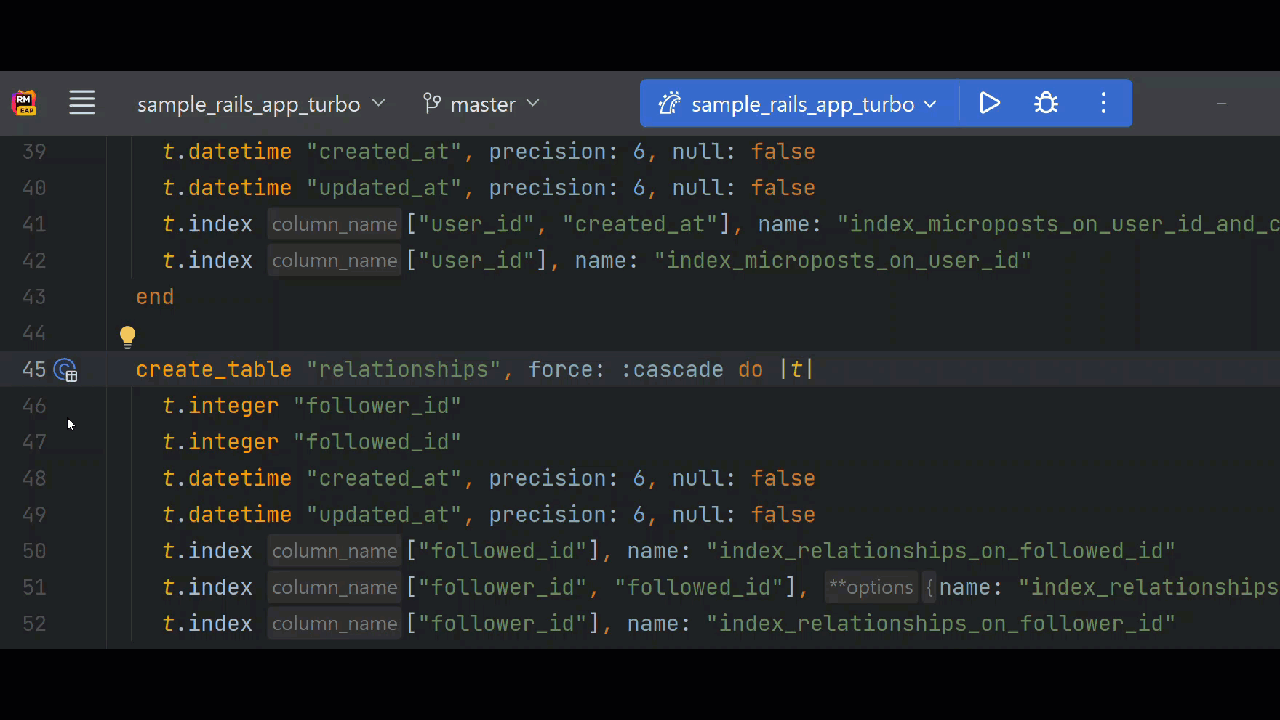
Complétion des paramètres de champ dans les méthodes ActiveRecord
JetBrains a ajouté des options de prise en charge de la complétion de code pour certaines méthodes CRUD de la classe ActiveRecord. RubyMine va maintenant proposer des options de complétion pour les arguments des méthodes ActiveRecord suivantes :
Classe ActiveRecord::Inheritance::ClassMethods
Méthodes : new
Classe ActiveRecord:: Persistence::ClassMethods
Méthodes : create, create!, update, update!
Classe ActiveRecord:: Persistence
Méthodes : update, update!, update_columns, update_attributes, update_attributes!
Classe ActiveRecord::Associations::CollectionAssociation
Méthodes : build
Classe ActiveRecord::Associations::CollectionProxy
Méthodes : build, create, create!
Classe ActiveRecord::Relation
Méthodes : new, create, create!, first_or_create, first_or_create!, first_or_initialize, create_or_find_by, create_or_find_by!, update, update!, build
Certaines de ces méthodes ne sont pas définies dans certaines versions de Rails.
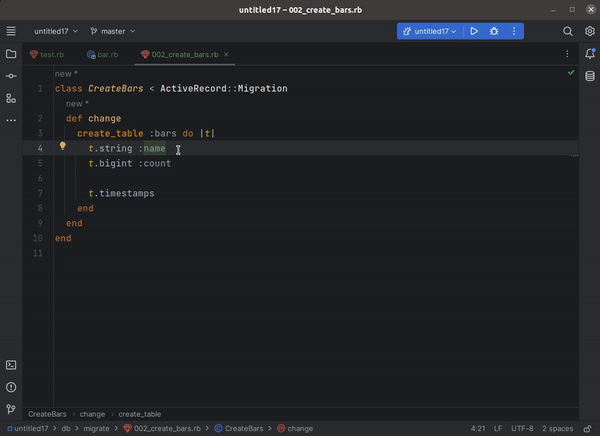
Zoom de la fenêtre l'éditeur
Il est désormais possible de zoomer entièrement dans RubyMine, en augmentant ou en diminuant la taille de tous les éléments de l'interface utilisateur à la fois. Pour ce faire, dans le menu principal, sélectionnez View | Appearance et ajuster la mise à l'échelle de l'EDI. Vous pouvez également effectuer un zoom avant et arrière sur la fenêtre de l'éditeur à l'aide d'un pavé tactile ou d'un écran tactile.
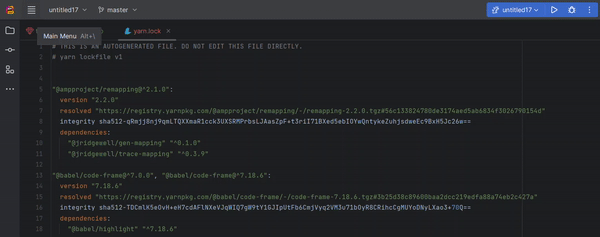
De plus, vous pouvez faciliter l'appel de ces actions en leur attribuant des raccourcis personnalisés dans Settings/Preferences | Keymap | Main Menu | View | Appearance.
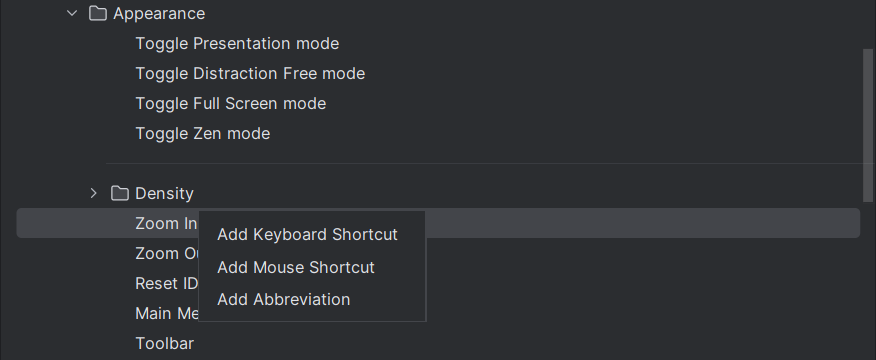
Nouveau paramètre Remember size for each tool window
JetBrains a introduit une nouvelle option de mise en page qui vous permet d'unifier la largeur des fenêtres d'outils latérales ou de conserver la possibilité d'ajuster librement leurs tailles lorsque vous personnalisez votre mise en page. La nouvelle case à cocher Remember size for each tool window est disponible dans Settings/Preferences | Appearance | Appearance & Behavior | Tool Windows.
Dans la nouvelle interface utilisateur, le paramètre est désactivé par défaut, ce qui signifie que les fenêtres d'outils sont affichées avec la largeur unifiée et que leurs tailles restent constantes lorsque vous basculez entre elles. Dans l'ancienne interface utilisateur, l'option est activée, de sorte que les fenêtres d'outils ont des largeurs différentes, bien que vous puissiez choisir de les aligner à tout moment en désactivant simplement le paramètre.
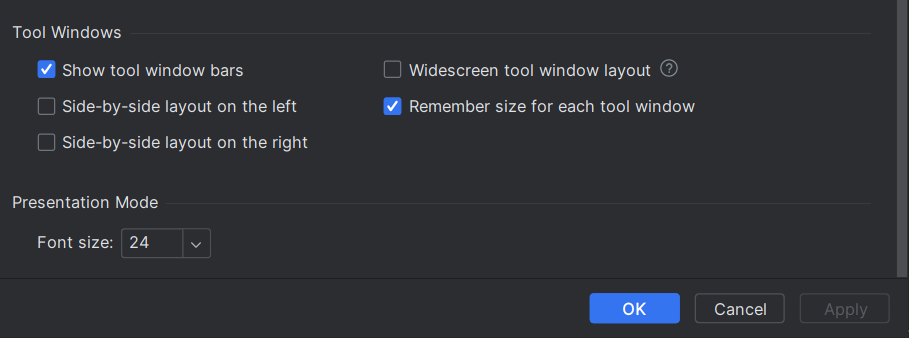
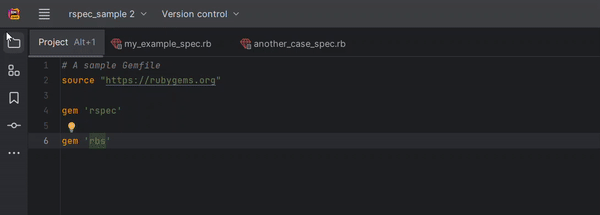
Volet de nom de fichier visible lorsque les onglets sont masqués dans la nouvelle interface utilisateur
JetBrains a affiné l'expérience utilisateur de la nouvelle interface utilisateur en ajoutant un volet qui affiche le nom du fichier actuellement ouvert lorsque les onglets de l'éditeur sont masqués.
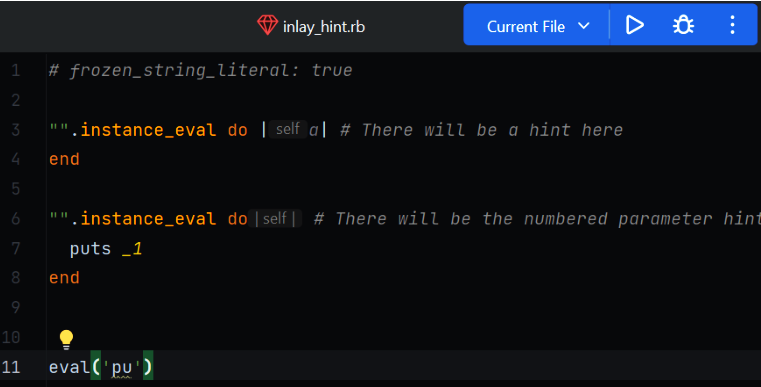
Nouvelle action d'intention pour reformater les tableaux
Une nouvelle action d'intention permet de corriger la mise en forme des tableaux dans les fichiers Markdown. Vous pouvez accéder au correctif rapide via le raccourci Context actions (⌥⏎ / Alt+Entrée) ou en appuyant sur l'icône représentant une ampoule jaune et en sélectionnant Reformat code dans la liste qui s'affiche.
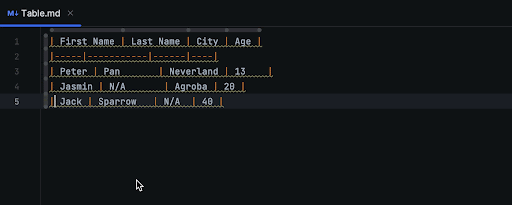
Fill Paragraph
L'action de l'éditeur Fill Paragraph est désormais prise en charge pour les fichiers Markdown, ce qui vous permet de diviser les textes longs en plusieurs lignes de même longueur. Pour ce faire, placez le curseur à l'intérieur du paragraphe que vous souhaitez modifier et appelez l'action à partir du menu Edit ou recherchez la commande Fill Paragraph à l'aide de Find Action (⇧⌘A / Ctrl+Maj+A) et exécutez-la.
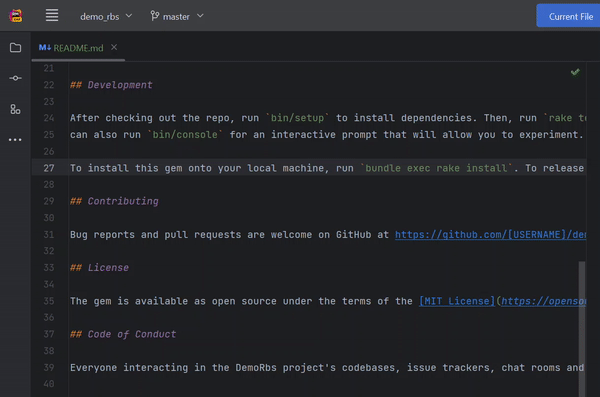
Nouvelle page de paramètres Smart Keys
JetBrains a ajouté une page dédiée pour configurer et modifier vos préférences Markdown dans Settings/Preferences | Editor | General | Smart Keys. Cette page devrait faciliter la gestion de vos préférences, car elle fournit des cases à cocher distinctes pour diverses fonctionnalités de l'éditeur, remplaçant la case à cocher unique précédemment située dans Settings/Preferences | Languages & Frameworks.
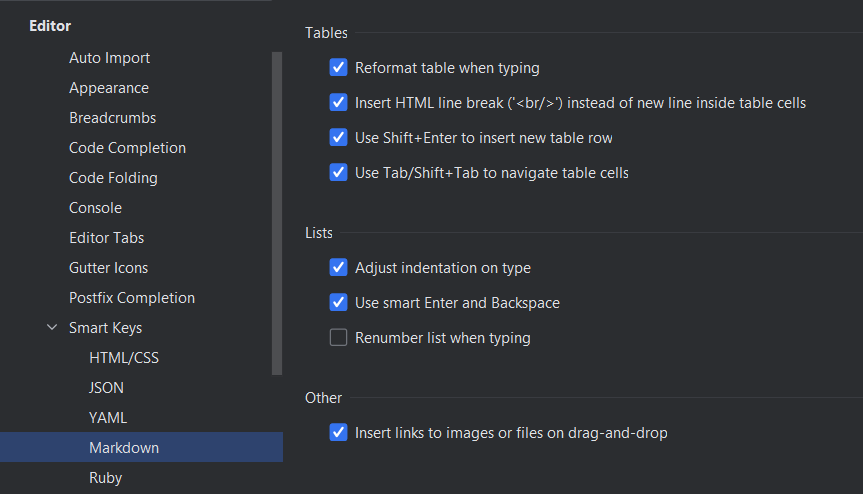
Les versions EAP de RubyMine sont disponibles en téléchargement à partir du site Web de l'EDI et via l'application Toolbox.
 Télécharger la dernière version EAP de RubyMine
Télécharger la dernière version EAP de RubyMine
Vous avez lu gratuitement 2 795 articles depuis plus d'un an.
Soutenez le club developpez.com en souscrivant un abonnement pour que nous puissions continuer à vous proposer des publications.
Soutenez le club developpez.com en souscrivant un abonnement pour que nous puissions continuer à vous proposer des publications.

